Jeden z programów zawartych w pakiecie Microsoft Office odgrywa bardzo ważną rolę w prowadzeniu codziennych spraw i obliczeń w pracy, zwłaszcza jeśli są one związane z liczbami i obliczeniami. Ten program nazywa się Microsoft Excel. W istocie jest to jedna duża tabela składająca się z komórek, kolumn i wierszy. Jednak za pomocą tych elementów można tworzyć specjalne schematy rozwiązywania różnych zadań. Spróbujmy znaleźć i uporządkować wszystkie informacje, które pomogą nam stworzyć tabelę w programie Excel.
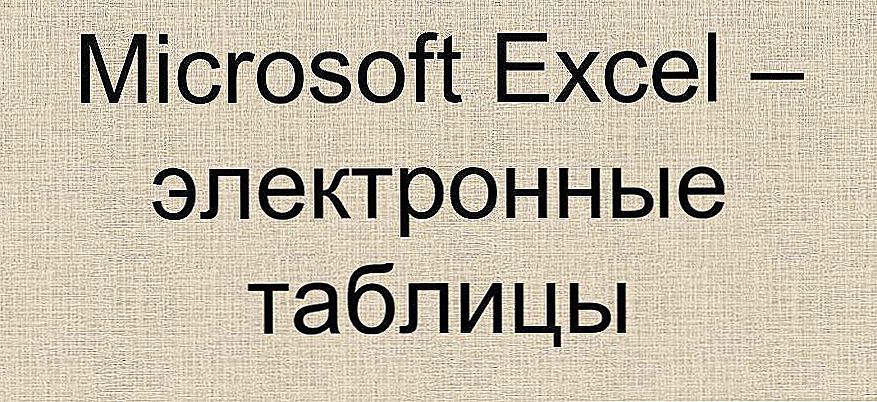
Aby przeanalizować i obliczyć informacje, które należy uporządkować
Główne elementy konstrukcyjne programu Excel
Obszar roboczy pliku Excel składa się, jak już dowiedzieliśmy, z różnych elementów. Komórka jest głównym elementem strukturalnym, z którym najczęściej się spotykasz. Zawiera dane, liczby i formuły.
Pola oznaczane literami są nazywane kolumnami. Klikając na kolumnę z literą "A", wybierasz wszystkie komórki znajdujące się pod nią, a następnie kolejne zmiany zostaną zastosowane do wszystkich następujących komórek.
W lewej części tabeli znajdują się linie oznaczone numerami.
Stworzenie stołu i kursu
Pierwszym krokiem do utworzenia tabeli jest sekcja nagłówka, która jest powszechnie nazywana "nagłówkiem". Z reguły jest to pierwsza linia, która dzieli informacje na różne kategorie. Na przykład: "nazwa", "ilość", "cena" itp. Warto odpowiedzialnie podchodzić do jego tworzenia, ponieważ jest szkieletem twojego schematu i oddziela wartości i dane, dla których je stworzyłeś.
Pamiętaj, że podczas pisania niektórych słów może nie być w pełni wyświetlany w komórce. W takim przypadku możesz rozwinąć kolumnę lub wiersz. Aby to zrobić, umieść kursor na linii oddzielającej żądaną kolumnę / linię od następnej, a następnie przeciągnij ją w odpowiednim kierunku.

Cap, z reguły, ma pewne różnice w innych dziedzinach. Na przykład możesz wyizolować tekst w komórce nagłówka i zaznaczyć go pogrubieniem, kursywą lub podkreśleniem. Aby to zrobić, przejdź do wybranej komórki i na pasku narzędzi w sekcji "Czcionka" wybierz odpowiedni styl, rozmiar i czcionkę tekstu. Możesz także oznaczyć obszar nasadki dowolnym kolorem, aby był on cieniowany względem reszty linii. Aby to zrobić, zaznacz odpowiednią linię, podświetlając ją.Następnie w sekcji "Czcionka" już nam znanej znajdź narzędzie "Wypełnij" i kliknij na niego. Jeśli nie chcesz, aby wypełnienie obejmowało całą linię, możesz zaznaczyć określone komórki za pomocą kursora. Jeśli chcesz skupić się na konkretnych komórkach znajdujących się w różnych częściach schematu, zaznacz pierwszy, którego potrzebujesz, przytrzymaj klawisz "Ctrl", a następnie wybierz następny, przytrzymaj "Ctrl", a następnie zwolnij klawisz i wybierz wypełnienie i jego kolor.
Wypełnianie, formuły i granice
Po założeniu czapki przejdź do stołu. Po wprowadzeniu wszystkich informacji nie zapomnij o zaznaczeniu granic, w przeciwnym razie podczas drukowania schemat nie będzie wyglądał tak, jak oczekiwałeś. Korzystając z kursora, zaznacz wszystkie używane pola i "Pasek narzędzi" w sekcji "Czcionka", wybierz "Obramowanie", a następnie w menu rozwijanym pozycję "Wszystkie obramowania". Po tej czynności arkusz kalkulacyjny będzie wyglądał właściwie.

Biorąc pod uwagę, że Excel jest przeznaczony głównie do operacji związanych z liczbami, musisz znać formuły, aby skutecznie rozwiązywać pewne zadania związane z obliczeniami.Na przykład najprostszą opcją jest podzielenie kwoty w wierszu lub kolumnie. Aby to zrobić, wybierz jeden z powyższych elementów, aw prawym górnym rogu ekranu w obszarze Edycja (Excel 2013) kliknij narzędzie Autosumowanie.

Jak widać, tworzenie tabel w Excelu może znacznie uprościć pracę i obliczenia, funkcjonalność tego narzędzia pomoże w utrzymaniu zapisów, na przykład towarów lub pieniędzy. Program jest uderzający w swoją funkcjonalność, może być używany do wykonywania najbardziej złożonych operacji matematycznych, które komputer decyduje w ułamku sekundy. Dlatego zalecamy dalsze odkrywanie i doskonalenie umiejętności korzystania z niego.












